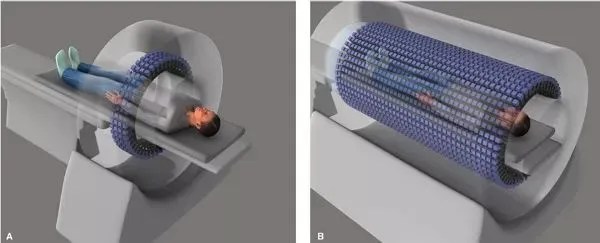自 iOS 11 為我們帶來了 ARKit 後,各種 AR 應用便接踵而來。AR 遊戲讓我們把虛擬物帶到現實,AR 工具把我們的手機變成了尺子,測量現實中的物體。今天要介紹的Qlone,通過 AR,把你的手機變成一台 3D 掃描器。
開始掃描前,你需要列印一張碼圖(Mat),或是在 iPad 上打開 App 提供的 PDF 檔案,用作定位。你可以自定義碼圖的大小,掃描越大的物體,就需要越大的碼圖。
做好準備後,將你要掃描的物體放到碼圖中,並將碼圖完整地置於 Qlone 的取景框內。這時,你能看到碼圖上的半球體。你只需繞著物體轉動設備,將半球體上的所有區域掃描完即可。

完成掃描後,Qlone 會自動計算並生成一個 3D 模型。某些時候,你會得到一個頂部突起的 3D 模型,即使原本的物體並沒有突起。這與你的掃描角度有關,不必擔心,Qlone 提供了補救措施。
右側工具欄提供了二次掃描的選項。二次掃描時,最好將物體換一個擺放方式,獲取不同角度的圖象。如果你所掃描的物體的頂部是平的,你也可以直接打開 Flatten Top,將頂部抹平。

確認模型大體無誤後,你可以在編輯界面對 3D 模型進行更細致的調整。比如在模型上畫上一些圖案,或是對貼圖有誤的地方進行修補。點擊右上角的 Texture 即可切換編輯方式,修改模型的精細度、大小等參數。

在完成掃描和編輯後,你就可以在 Qlone 的主界面看到你的作品了。你可以使用 AR 把它帶到現實中。在 AR 瀏覽的模式下,模型還會根據環境光而變化,從而更好地融入環境。

作為一款移動應用,Qlone 在掃描精度上自然不如專業設備。但我們可以通過對環境的布置,來獲得更高的精度。這裡有一些掃描建議:
確保環境有充足的光照。
為不同大小的物品準備合適的碼圖。
盡量不要使用單一、直射的光源,避免產生陰影。
如果你有一台 iPad,不妨用它來當掃描的碼圖。在 iPad 上,由於螢幕會發光,因此可以一定程度上地消除陰影對掃描所造成的影響。此外,你還可以在 iPad 上縮放碼圖,以適應不同大小的物品。
如果條件所限,只能使用單一、直射的光源(如台燈)。我建議你將設備與光源放置在同一方向,並轉動碼圖和物體來完成掃描。此外,由於在掃描生成 3D 模型需要大量的運算,Qlone 的耗電量不容小覷。因此,建議在使用 Qlone 時準備好電源。
除了可以在 Qlone 中掃描和觀賞外,你還能將模型導出成多種格式的 3D 檔案。Qlone 可以免費下載使用,可如果你想導出成 3D 檔案,則需要通過單獨支付導出的費用。但你可以免費將模型導出為 GIF、影片或照片。
 導出價格
導出價格
如果對 Qlone 感興趣,你可以在App Store免費下載它。
> 下載少數派客戶端、關注少數派公眾號,發現更多新奇 App